Oracle JDKのインストール(64bit版Windows) のバックアップの現在との差分(No.1)
入手したJDKをインストールする。
(入手方法は『JDKの入手』を参照。)
ref
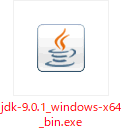
このアイコンを実行すると、以下の画面が出る。
ref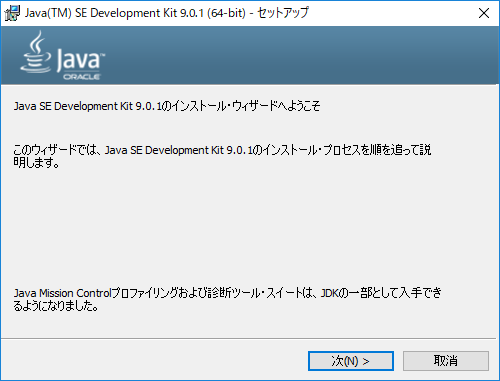 |
| 『次へ』をクリック |
ref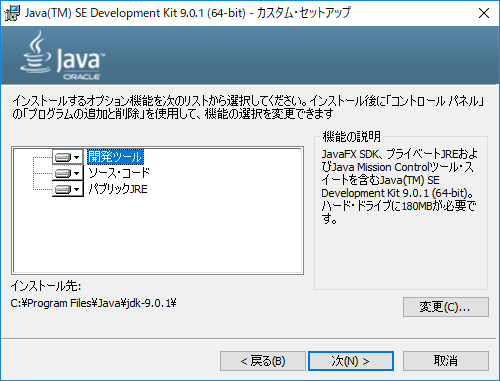 |
| 『次へ』をクリック |
| すると、以下のような画面が出る。 特に操作は無し。 |
ref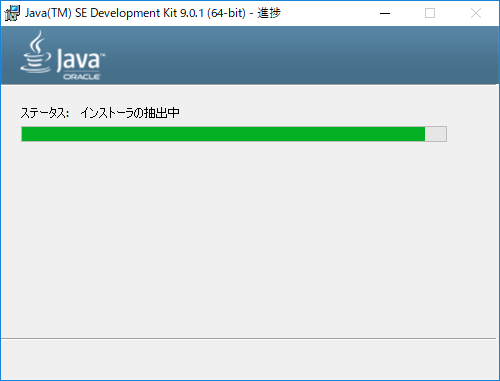 |
| しばらくすると、新しいウインドウが出てくる。 |
ref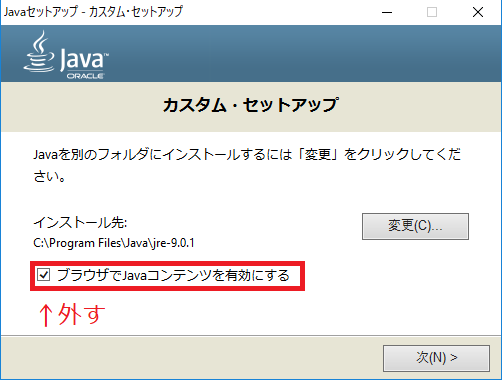 |
| 『ブラウザでjavaコンテンツを有効にする』 のチェックボックスは外す。 そして、『次へ』をクリック。 |
ref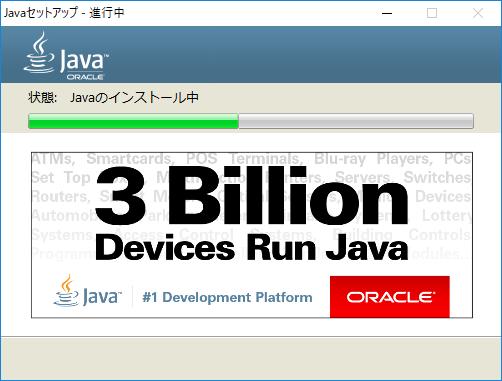 |
| 特に操作は無し。 |
ref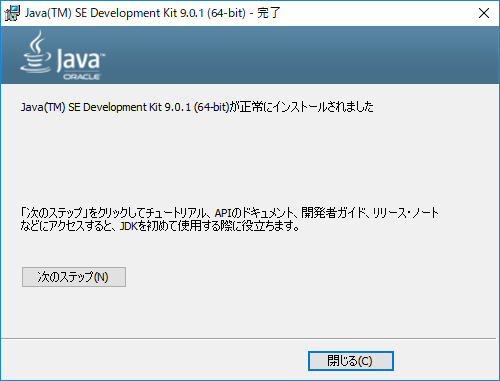 |
| これでインストールは終了。 『閉じる』をクリック。 『次のステップ』という項目もあるが、 これは英語版のページに飛ばされる。 |
これでインストールは終了しました。
しかし、PATHの設定をしなければ、コンパイルできません。
以下を参照してPATHの設定を行ってください。
- -
 マスクの資料保管庫
マスクの資料保管庫
pcomment
コメントはありません。 Comments/Oracle JDKのインストール(64bit版Windows)